- Lumion 8.5以前のバージョン:以下のセクション2を参照ください。
1.1:[ オブジェクト ]タブを クリックし、 続いて[ 選択 ]ボタン(またはMキー)をクリックし、最後に[ 入力する ]ボタンをクリックしてください。
1.2:クリックしてオブジェクトを選択、またはCTRLキーを押しながら2つ以上のオブジェクト(または小さな円形のオブジェクトアイコン)をクリックして、オブジェクトを複数選択します。
1.3:マウスカーソルを[ ポジションフィールド ]に移動してX、Y、Z軸に希望の位置の値を入力してください。
2. Lumion 8.5以前のバージョン
2.1:[ オブジェクト ]モードを選択 > [ 移動モード ]タブを選択 > [ オブジェクトを移動 ]ボタンをクリック
2.2:オブジェクトまたは円形の基点をクリックして選択します。
2.3:マウスカーソルを[ ポジション ]フィールドに移動してX、Y、Z軸に希望の位置の値を入力してください。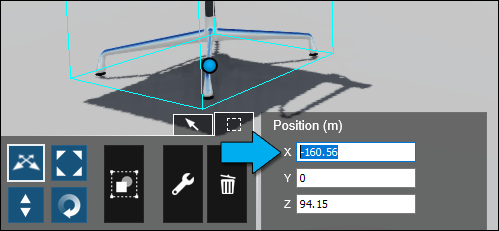
関連情報:
- ナレッジベース:Lumion12 ショートカットキー
- ナレッジベース:Lumion11 ショートカットキー